在处理文档时,我们有时需要将页面方向从横版变为竖版,以下是详细的步骤和一些相关的常见问题解答,帮助你顺利完成这一操作。
如何将Word文档的横版变成竖版?

1、打开Word文档:打开你需要修改的Word文档。
2、进入布局设置:
点击菜单栏中的“布局”选项卡,如果你使用的是较旧版本的Word,可能是“页面布局”选项卡。
3、更改页面方向:
在“布局”或“页面布局”选项卡中,找到“方向”部分。
点击“方向”按钮,然后选择“纵向”,这样,你的文档就会从横版变为竖版。
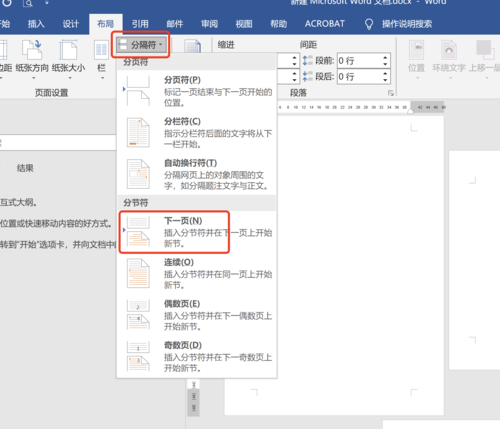
4、保存文档:完成更改后,记得保存文档以保留这些修改。
使用表格调整页面方向
如果你需要在文档中使用表格并且想确保表格的方向正确,可以按照以下步骤操作:
1、插入表格:
点击“插入”选项卡,然后选择“表格”,根据需要插入适当大小的表格。
2、调整表格方向:
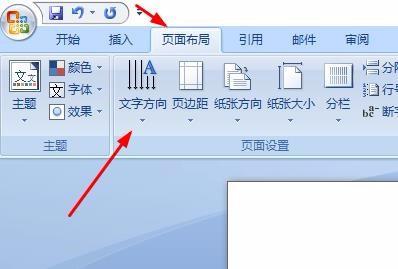
选中整个表格。
右键点击表格,选择“表格属性”。
在弹出的对话框中,切换到“行”选项卡。
取消勾选“允许跨页断行”选项,以确保表格不会在页面之间断开。
3、应用页面方向:
按照上述步骤将页面方向改为竖版。
相关问答FAQs
Q1: 如何在Word中快速切换横版和竖版?
A1: 在Word中快速切换横版和竖版的方法是:
1、打开Word文档。
2、点击“布局”或“页面布局”选项卡。
3、找到“方向”按钮,点击它并选择“纵向”或“横向”。
Q2: 如果我只想改变某一页的方向怎么办?
A2: 如果你只想改变某一页的方向,可以使用分节符来达到目的:
1、将光标放在你想要改变方向的页面之前。
2、点击“布局”或“页面布局”选项卡。
3、点击“分隔符”,然后选择“下一页”,这将在该位置插入一个分节符。
4、双击新节的第一页的顶部或底部(页眉或页脚区域),进入节编辑模式。
5、在“布局”或“页面布局”选项卡中,找到“方向”按钮,选择你需要的方向(纵向或横向)。
6、完成后,双击文档的其他部分退出节编辑模式。
通过以上步骤,你可以轻松地将Word文档的横版变为竖版,并根据需要进行更多复杂的布局调整,希望这篇文章对你有所帮助!
以上就是关于“word怎么把横版变成竖版”的问题,朋友们可以点击主页了解更多内容,希望可以够帮助大家!
内容摘自:https://news.huochengrm.cn/cydz/11835.html
